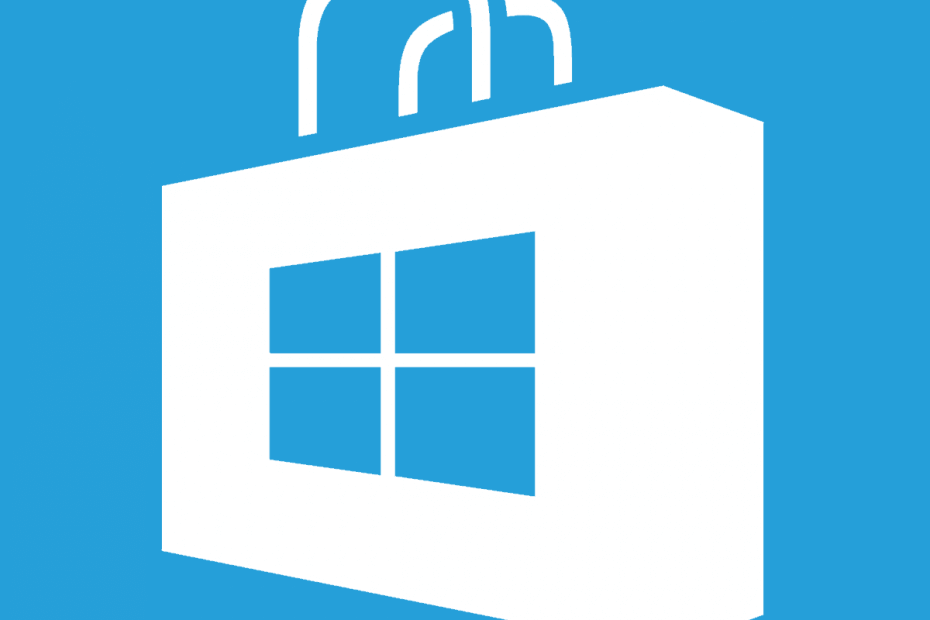
Denne programvaren reparerer vanlige datamaskinfeil, beskytter deg mot filtap, skadelig programvare, maskinvarefeil og optimaliserer PC-en for maksimal ytelse. Løs PC-problemer og fjern virus nå i tre enkle trinn:
- Last ned Restoro PC-reparasjonsverktøy som kommer med patenterte teknologier (patent tilgjengelig her).
- Klikk Start søk for å finne Windows-problemer som kan forårsake PC-problemer.
- Klikk Reparer alle for å fikse problemer som påvirker datamaskinens sikkerhet og ytelse
- Restoro er lastet ned av 0 lesere denne måneden.
Microsoft Store er en kjernekomponent i Windows 10, og denne appen er uerstattelig, spesielt hvis du pleier å laste ned Universal-apper ofte. Selv om Microsoft Store er et flott verktøy, rapporterte brukerne at Microsoft Store stenges umiddelbart etter åpningen.
Hva kan jeg gjøre hvis Microsoft Store stenger umiddelbart etter åpningen?
Microsoft Store er en integrert del av Windows 10, men noen ganger kan du støte på problemer med den. Når vi snakker om problemer, er dette noen av de vanligste problemene som brukere rapporterte:
- Microsoft Store krasjer videre Winnows 10 - Ifølge brukerne krasjer Microsoft Store ofte på PC-en. For å løse problemet, må du tilbakestille Microsoft Store og sjekke om det hjelper.
- Microsoft Store åpner og lukkes Winnows 10 - Dette er bare en variant av hovedproblemet, og hvis du støter på det, må du prøve noen av løsningene våre.
- Microsoft Store lukkes umiddelbart, når jeg klikker på en app når jeg søker - Det er forskjellige problemer som kan oppstå med Microsoft Store. Du bør imidlertid kunne løse de fleste av disse problemene med en av løsningene våre.
- Windows 10 Store lukkes uventet ved oppstart - Mange brukere rapporterte at Microsoft Store stenger uventet eller ved oppstart. Dette kan være et stort problem, og for å fikse det, må du kontrollere om de nødvendige tjenestene kjører.
- Microsoft Store blinker og lukkes, fortsetter å krasje - Ifølge brukere krasjer Microsoft Store på PC-en sin. Dette kan være et stort problem, men du bør kunne fikse det ved å tømme den lokale hurtigbufferen.
Løsning 1 - Slett lokal hurtigbuffer
Hvis Microsoft Store lukkes umiddelbart etter åpningen, kan du fikse det ved å slette lokal hurtigbuffermappe. For å gjøre det, følg disse trinnene:
- Naviger til C: Usersuser_nameAppDataLocalPackagesMicrosoft. WindowsStore_8wekyb3d8bbweLocalcache mappe.
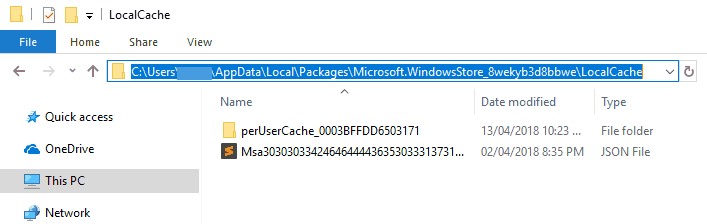
- Når du går inn i Lokal hurtigbuffer mappen sletter alle filer og mapper fra den.
- Lukk mappen og prøv å kjøre Microsoft Store igjen.
Hvis hurtigbufferen til Microsoft Store er skadet, ta en titt på denne enkle guiden for å finne ut mer om lokal hurtigbuffer og hva kan du gjøre for å fikse det.
Hvis du ikke kan se AppData-mappen, må du være sikker på at muligheten for å se skjulte filer og mapper er aktivert. Klikk på for å aktivere skjulte filer og mapper utsikten kategorien og sørg for at Alternativet Skjulte ting er merket av.
Du kan også få tilgang til Local AppData-mappen ved å trykke på Windows-tast + R og inn % localappdata%.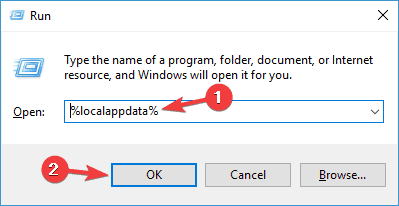
Løsning 2 - Forsikre deg om at tid og tidssone er riktig
Dette problemet med Microsoft Store kan skyldes feil tid på PC-en, men du kan fikse denne feilen ved å sjekke tid og tidssone. For å gjøre det, følg disse trinnene:
- Høyreklikk klokken nederst i høyre hjørne og velg Juster dato / tid.
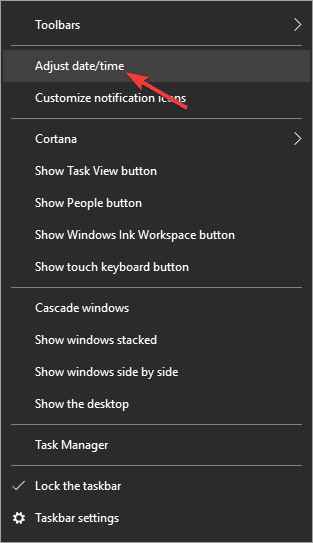
- Vær sikker på at Still inn tid automatisk er satt til På og at tidssonen din er riktig.
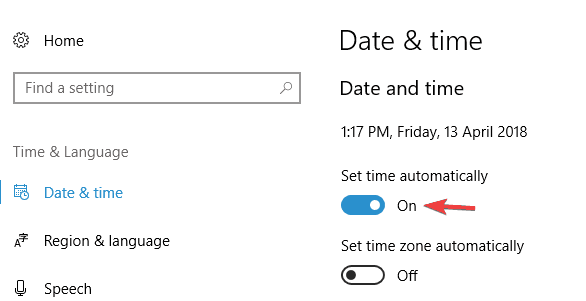
Windows 10 lar deg ikke endre tidssonen? Ikke bekymre deg, vi har riktig løsning.
Løsning 3 - Sett den integrerte grafikken som ønsket grafikkort
Tilsynelatende kan du løse dette problemet hvis du setter det integrerte grafikkortet som det foretrukne grafikkortet. Brukere rapporterte at etter å ha angitt den integrerte grafikken som ønsket i GeForce Experience Sentrer problemet ble løst, så det kan være lurt å prøve.
Løsning 4 - Bruk PowerShell
Brukere rapporterte at du kan løse dette problemet ved å bruke Kraftskall. Vi må nevne at PowerShell er et kraftig verktøy, og hvis du ikke er forsiktig, kan du forårsake problemer med systeminstabilitet.
Bare for å være trygg, kan det være lurt å opprette et gjenopprettingspunkt i tilfelle noe går galt. For å starte PowerShell gjør du følgende:
- trykk Windows-tast + S og angi strøm, høyreklikk Kraftskall og velg Kjør som administrator fra menyen.
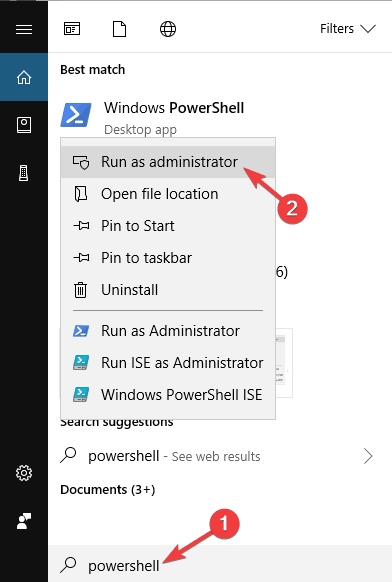
- Når Kraftskall åpner enter Get-AppXPackage -AllUsers | Foreach {Add-AppxPackage -DisableDevelopmentMode -Register “$ ($ _. InstallLocation) AppXManifest.xml”} og trykk Tast inn å kjøre den.
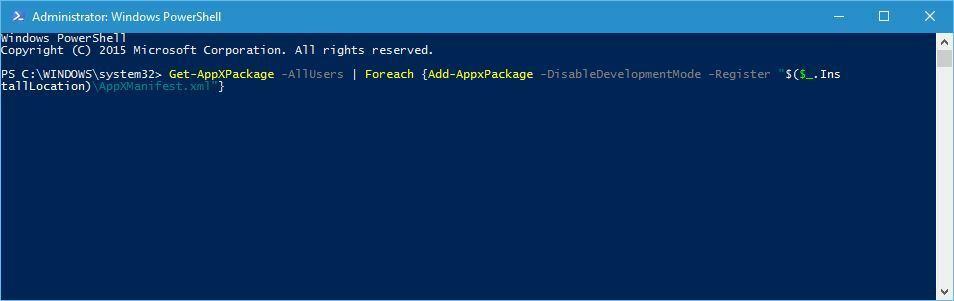
Windows PowerShell fungerer ikke som den skal? Sjekk ut denne enkle guiden for å løse problemet raskt.
Løsning 5 - Endre eieren av WindowsApps-mappen
WindowsApps er en kjernemappe, og ved å endre eier kan du forårsake system ustabilitet. Før du fortsetter, anbefaler vi deg å opprette et systemgjenopprettingspunkt i tilfelle noe går galt.
Slik endrer du eier av WindowsApps-mappen:
- Gå til C: Programfiler.
- Finn Windows-appmappen, høyreklikk den og velg Eiendommer fra menyen. Husk at denne mappen er skjult, så du må aktivere muligheten til å vise skjulte filer og mapper.
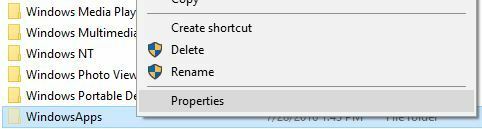
- Gå til Sikkerhet fanen og klikk Avansert.
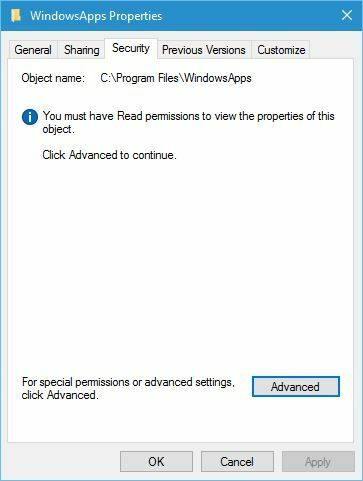
- Klikk på Endring i Eieren seksjon.
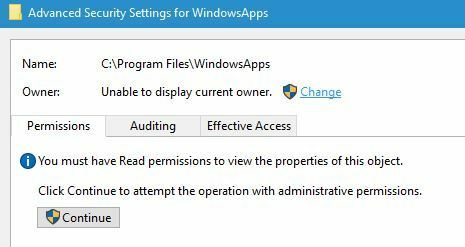
- Skriv inn brukernavnet ditt i Skriv inn objektnavnet du vil velge og klikk Sjekk navn. Hvis alt er i orden, klikk OK. Du kan også legge til et brukernavn ved å klikke på Avansert knappen og finne brukernavnet ditt manuelt.
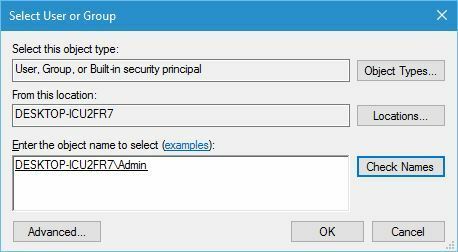
- Sjekk Bytt ut eier på undercontainereog gjenstander og klikk Søke om og OK.
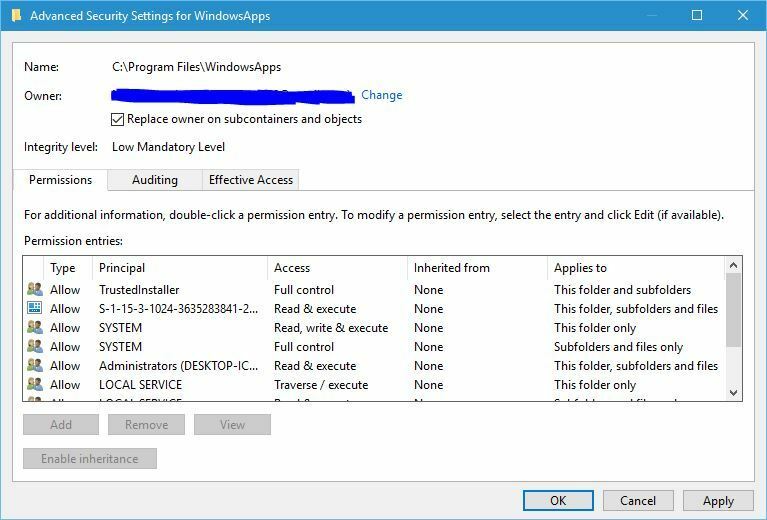
- Prøv å kjøre Windows Store. Hvis alt fungerer som det skal, må du gjenta de samme trinnene igjen, men nå går du inn NT SERVICETrustedInstaller i stedet for navnet ditt i Trinn 5 og endre eierskapet til TrustedInstaller.
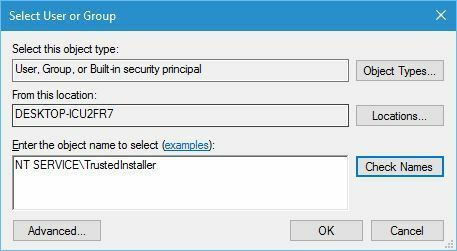
Hvis du vil vite hvordan du oppretter et gjenopprettingspunkt, kan du ta en titt på denne trinnvise veiledningen som vil hjelpe deg med å gjøre det enkelt.
Trenger du mer informasjon om hvordan du tar eierskap til en fil eller mappe? Du kan finne ut mer her.
Løsning 6 - Forsikre deg om at nødvendige tjenester kjører
For å fungere riktig krever Windows Store at visse tjenester kjøres, og hvis disse tjenestene ikke startes, eller hvis de er deaktivert, kan du kanskje ikke åpne og bruke Windows Store.
Du kan imidlertid enkelt løse dette problemet ved å gjøre følgende:
- trykk Windows-tast + R og gå inn services.msc. Trykk nå Tast inn eller klikk OK.
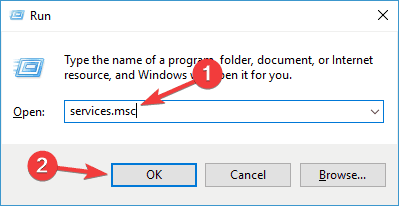
- Når Tjenestevindu åpner, finn Windows-oppdatering på listen og dobbeltklikk på den.
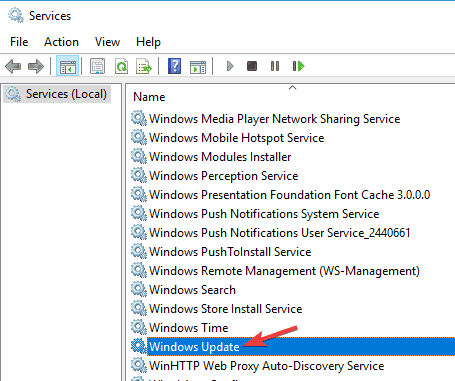
- Egenskapsvinduet vises nå. Sørge for at Oppstartstype er ikke satt til Funksjonshemmet. Sjekk nå om tjenesten kjører. Hvis ikke, klikk på Start for å starte tjenesten og klikke Søke om og OK for å lagre endringene.
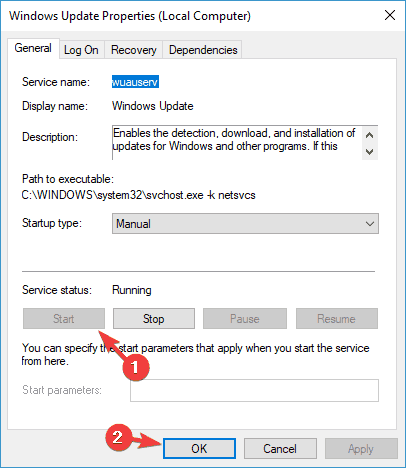
Etter å ha gjort det, bør du kunne starte og bruke Windows Store uten problemer. Windows Update er en avgjørende Windows 10-tjeneste, og hvis denne tjenesten ikke kjører eller hvis den av en eller annen grunn er deaktivert, kan du støte på forskjellige problemer, så sørg for å aktivere den.
Løsning 7 - Opprett en ny brukerkonto
Hvis du har dette problemet, kan problemet være brukerkontoen din. Noen ganger kan brukerkontoen din bli ødelagt, og det vil føre til at dette problemet vises. Den enkleste måten å løse dette problemet er å opprette en ny brukerkonto. For å gjøre det trenger du bare å gjøre følgende:
- trykk Windows Key + I for å åpne Innstillinger-appen.
- Gå nå til Kontoer seksjon.
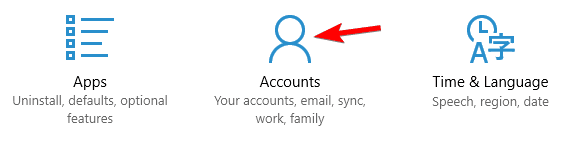
- Velg fra menyen til venstre Familie og andre mennesker. Klikk nå på Legg til noen andre til denne PC-en i høyre rute.
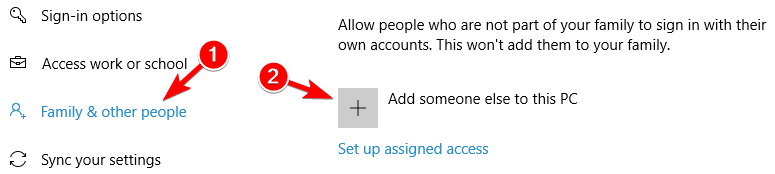
- Å velge Jeg har ikke denne personens påloggingsinformasjon.
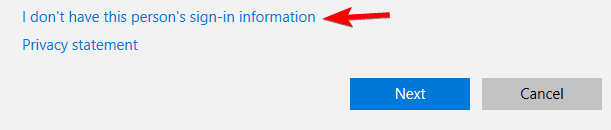
- Velge Legg til en bruker uten Microsoft-konto.
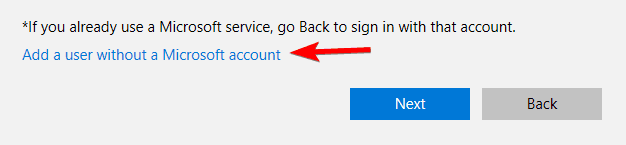
- Skriv inn ønsket brukernavn og klikk Neste.
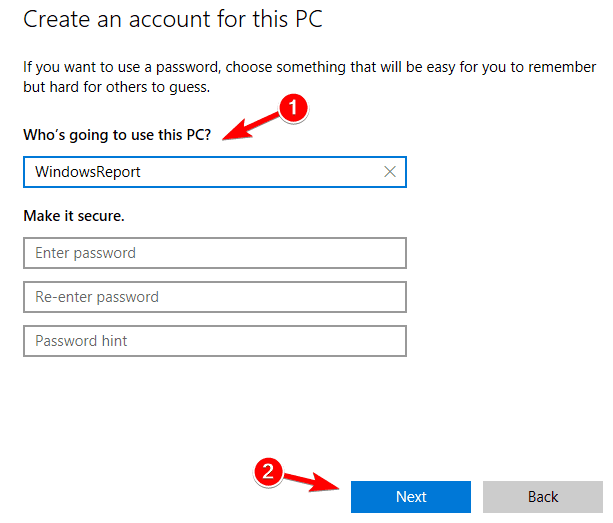
Når du har opprettet en ny konto, bytter du til den og sjekker om det løser problemet. Hvis problemet ikke vises på den nye kontoen, kan du vurdere å bytte til den nye brukerkontoen.
Kjør en systemskanning for å oppdage potensielle feil

Last ned Restoro
PC-reparasjonsverktøy

Klikk Start søk for å finne Windows-problemer.

Klikk Reparer alle for å løse problemer med patenterte teknologier.
Kjør en PC-skanning med Restoro reparasjonsverktøy for å finne feil som forårsaker sikkerhetsproblemer og forsinkelser. Etter at skanningen er fullført, erstatter reparasjonsprosessen skadede filer med nye Windows-filer og komponenter.
Hvis du har problemer med å åpne Setting-appen, ta en titt på denne artikkelen for å løse problemet.
Windows lar deg ikke legge til en ny brukerkonto? Følg noen enkle trinn og opprett eller legg til hvor mange kontoer du vil ha!
Løsning 8 - Åpne programmets URL
Hvis Windows Store lukkes på din PC, kan du kanskje omgå dette problemet ved å åpne programmets URL i nettleseren. Hvis du ikke vet det, kan du få tilgang til Windows Store via nettleseren din.
Dessverre kan du ikke laste ned applikasjoner fra nettleseren, men du kan tvinge Windows Store til å åpne på PC-en din og installere ønsket program.
For å gjøre det, bare gå til programmets URL, og Windows Store-appen skal åpne seg selv automatisk. Hvis det ikke skjer, klikk Skaff deg appen -knappen, og butikken starter nå.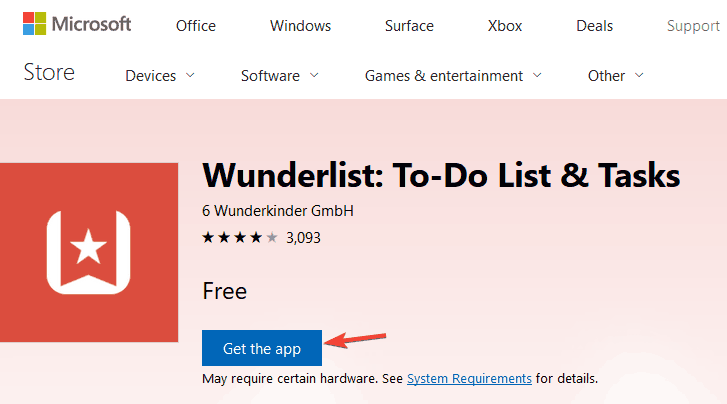
Dette er en enkel løsning, men det fungerer i henhold til brukerne, så prøv det gjerne. Ved å bruke denne løsningen kan du bruke Windows Store normalt, men ikke klikk på Hjem-knappen i Windows Store, ellers vil programmet krasje.
Løsning 9 - Tilbakestill Windows Store
Hvis Windows Store lukkes på PCen, kan du kanskje løse problemet ved å tilbakestille det til standard. Noen ganger kan det oppstå visse feil og feil som kan påvirke Windows Store, og hvis det skjer, må du tilbakestille butikken til standard.
Dette er ganske enkelt, og du kan gjøre det ved å følge disse trinnene:
- Åpne Innstillinger-appen og naviger til Apper seksjon.
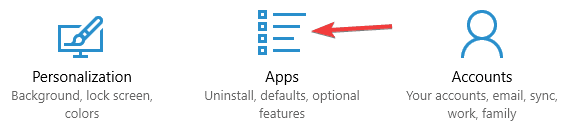
- Liste over installerte applikasjoner vises. Å velge Microsoft Store fra listen. Klikk nå Avanserte instillinger.
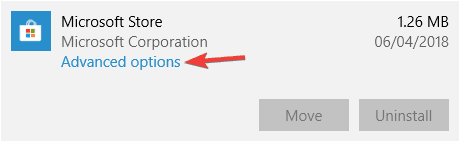
- Klikk Nullstille for å tilbakestille applikasjonen til standard. Klikk nå Nullstille igjen for å bekrefte.
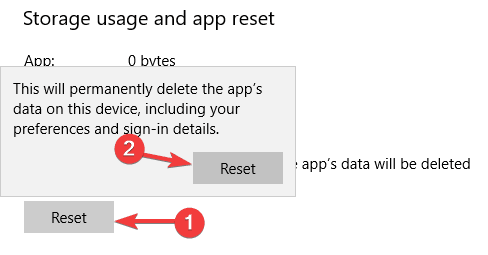
Etter å ha gjort det, vil applikasjonen tilbakestilles til standard, og problemet med Windows Store bør løses.
Løsning 10 - Bruk oppgaveplanlegger
Ifølge brukere kan du kanskje løse dette problemet ganske enkelt ved å gjøre et par endringer i Oppgaveplanlegger. Det ser ut til at visse oppgaver ikke starter på egenhånd, så for å løse problemet må du starte disse oppgavene manuelt. For å gjøre det, gjør du bare følgende:
- trykk Windows-tast + S og gå inn i oppgaven. Å velge Oppgaveplanlegger fra resultatlisten.
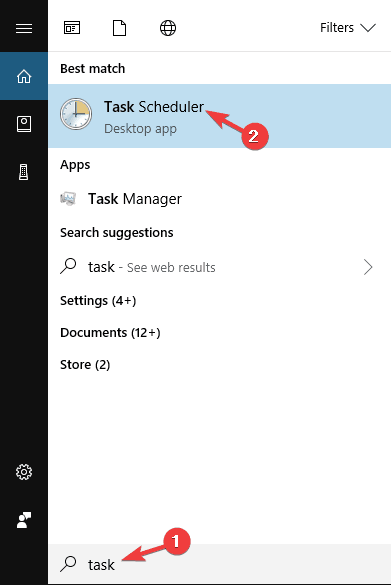
- Naviger til i venstre rute Microsoft> Windows> WS. I høyre rute bør du se to tilgjengelige oppgaver, Tillatelse og WSToppgave. Kjør begge disse oppgavene for å synkronisere lisensen din på nytt.
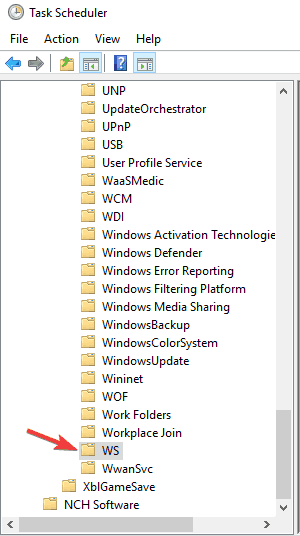
Etter å ha kjørt disse oppgavene, bør problemet med Windows Store løses. Flere brukere rapporterte at de ikke har disse oppgavene i Oppgaveplanlegger. Hvis det er tilfelle, gjelder ikke denne løsningen for deg, så du kan bare hoppe over den.
Hvis du er interessert i ytterligere informasjon om hva som er Task Scheduler, hvordan det fungerer og hvordan du kan dra nytte av funksjonene, ta en titt på denne fantastiske artikkelen.
Men hvis du leter etter et Task Scheduler-alternativ, her er de beste programvareløsningene tilgjengelig akkurat nå.
Oppgaveplanleggeren fungerer ikke? Ikke bekymre deg, vi har dekket deg.
Løsning 11 - Se etter oppdateringer
Hvis du har problemer med Windows Store, kan du kanskje løse dem bare ved å oppdatere Windows til den nyeste versjonen. Windows 10 installerer automatisk de manglende oppdateringene, men noen ganger kan du gå glipp av en oppdatering eller to.
Hvis det skjer, må du se etter oppdateringer manuelt ved å gjøre følgende:
- Åpne Innstillinger-appen og gå til Oppdatering og sikkerhet seksjon.
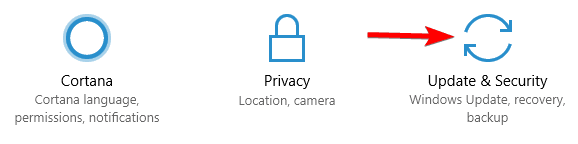
- Klikk nå Se etter oppdateringer knapp.
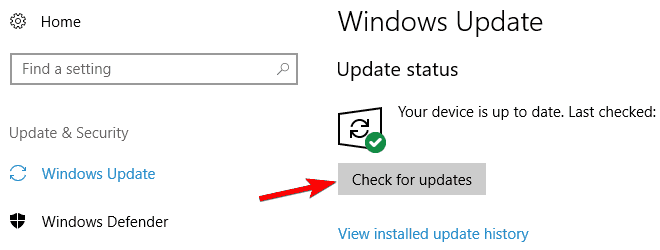
Hvis noen oppdateringer er tilgjengelige, blir de installert automatisk. Når PCen din er oppdatert, sjekk om problemet fortsatt vedvarer.
Har du problemer med å oppdatere Windows 10? Ta en titt på denne guiden som hjelper deg med å løse dem på kort tid.
Dette er en av de mest plagsomme problemene med Windows Store på Windows 10, men vi håper at du klarte å fikse det etter å ha brukt en av løsningene våre.
Hvis du gjorde det, gi oss beskjed i kommentarfeltet nedenfor. La det også være andre spørsmål du måtte ha.
LES OGSÅ:
- Du kan nå laste ned Edge-utvidelser fra Windows Store
- Windows Store for Windows 10 Oppdatert med søkefiltre
- Fix: Kan ikke installere universelle apper fra Windows Store
- Fix: Windows Store lastes ikke inn i Windows 10
- Fix: Windows Store åpnes ikke etter Windows 10-oppgradering
 Har du fortsatt problemer?Løs dem med dette verktøyet:
Har du fortsatt problemer?Løs dem med dette verktøyet:
- Last ned dette PC-reparasjonsverktøyet rangert bra på TrustPilot.com (nedlastingen starter på denne siden).
- Klikk Start søk for å finne Windows-problemer som kan forårsake PC-problemer.
- Klikk Reparer alle for å løse problemer med patenterte teknologier (Eksklusiv rabatt for våre lesere).
Restoro er lastet ned av 0 lesere denne måneden.


